- Հեղինակ Jason Gerald [email protected].
- Public 2024-01-19 22:12.
- Վերջին փոփոխված 2025-01-23 12:20.
Այս wikiHow- ը սովորեցնում է ձեզ, թե ինչպես տեղեկատվությունը, օրինակ ՝ երաժշտությունը, ծրագրերը կամ ֆայլերը, այրել դատարկ CD- ի վրա: Դա կարելի է անել ինչպես Mac, այնպես էլ Windows համակարգիչների վրա, չնայած ձեզ հարկավոր է օգտագործել DVD սկավառակ ունեցող համակարգիչ:
Քայլ
Մեթոդ 1 4 -ից ՝ Windows CD համակարգչի վրա տվյալների CD ձայնագրեք
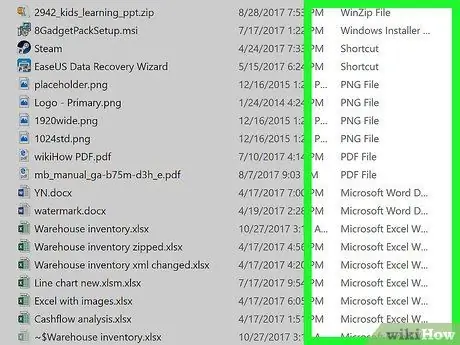
Քայլ 1. Հասկացեք, թե ինչպես է աշխատում տվյալների ձայնասկավառակի ստեղծումը:
Եթե ցանկանում եք միայն ֆայլերը և թղթապանակները պահել CD- ի վրա, դրանք պահելու համար կարող եք ֆայլերը/թղթապանակները այրել CD- ի վրա: Տվյալների ձայնասկավառակները չեն կարող նվագարկվել, բայց դրանք կարող են դիտվել և բացվել, ինչպես ցանկացած այլ պահեստային միջոց, օրինակ ՝ ֆլեշ կրիչ:
- Մի քանի տեսակի ֆայլեր, որոնք կարելի է այրել CD- ի վրա, ներառում են ՝ լուսանկարներ, տեսանյութեր և փաստաթղթեր:
- Եթե ցանկանում եք երաժշտական ֆայլերը այրել CD- ի վրա ՝ նվագարկելիության համար (օրինակ ՝ CD, որը կարող է օգտագործվել CD նվագարկիչում), նայեք, թե ինչպես պետք է այրել երաժշտական CD- ն:
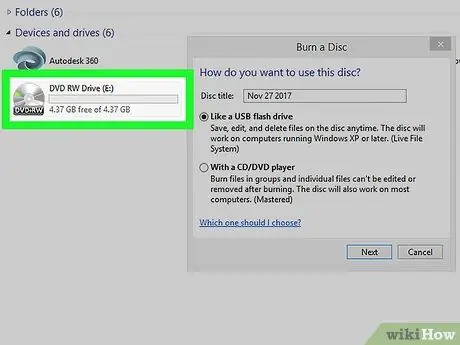
Քայլ 2. Տեղադրեք դատարկ սկավառակ համակարգչի սկավառակի մեջ:
Համոզվեք, որ օգտագործում եք ամբողջովին դատարկ CD:
- Եթե CD- ն օգտագործվել է, նախ ջնջեք դրա բովանդակությունը:
- Դուք պետք է օգտագործեք DVD սկավառակ: Դուք կարող եք պարզել ՝ փնտրելով «DVD» պատկերանշանը սկավառակի սկուտեղի վրա կամ դրա մոտ:
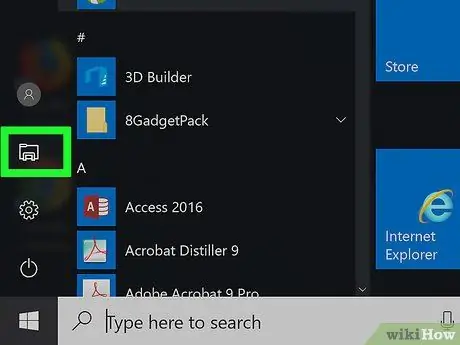
Քայլ 3. Բացեք File Explorer- ը
Էկրանի ներքևի մասում, սեղմեք առաջադրանքի տողի թղթապանակի պատկերակին:
Կարող եք նաև բացել File Explorer- ը ՝ սեղմելով Win+E ստեղնը:
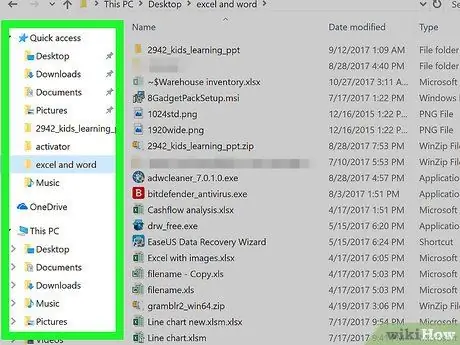
Քայլ 4. Ընտրեք ֆայլի գտնվելու վայրը:
Կտտացրեք այն թղթապանակին, որտեղ ցանկանում եք պահպանել այն ֆայլը, որը ցանկանում եք այրել: Այս թղթապանակը գտնվում է պատուհանի ձախ կողմում:
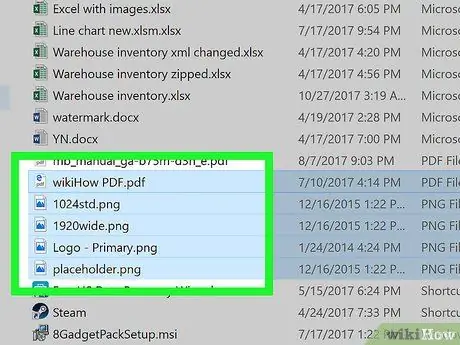
Քայլ 5. Ընտրեք այն ֆայլը, որը ցանկանում եք այրել:
Սեղմեք և մկնիկը քաշեք մի շարք ֆայլերի վրա, եթե ցանկանում եք ընտրել դրանք բոլորը: Կարող եք նաև պահել Ctrl ստեղնը ՝ յուրաքանչյուր ֆայլը սեղմելիս, եթե ցանկանում եք ընտրել բազմաթիվ ֆայլեր:
- Եթե ցանկանում եք այրել ֆայլը (օրինակ ՝ ISO), կտտացրեք այն ընտրելու համար:
- Ձայնասկավառակների մեծ մասը կարող է պահել միայն մոտ 700 մբ ֆայլ:
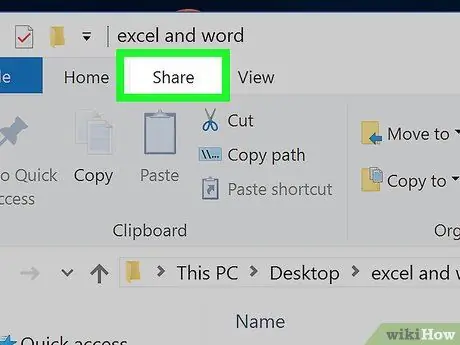
Քայլ 6. Սեղմեք Share- ի վրա:
Այս ներդիրը վերին ձախ անկյունում է: Սա պատուհանի վերևում կբերի գործիքագոտի:
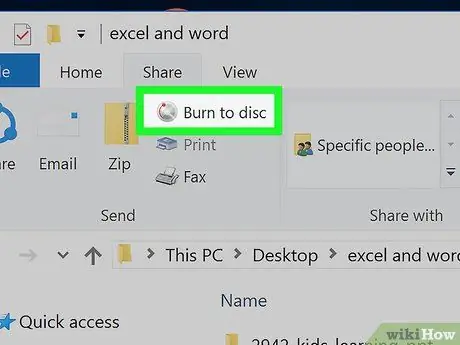
Քայլ 7. Կտտացրեք Այրել սկավառակին:
Այն գտնվում է գործիքագոտու «Ուղարկել» բաժնում: Սա կբացի նոր պատուհան:
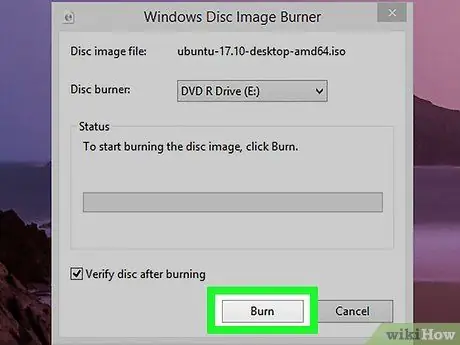
Քայլ 8. Սեղմեք Պատուհանի ներքևում գտնվող Burn- ը:
Ընտրված ֆայլը կսկսի այրել CD- ում:
Գործընթացը կարող է տևել որոշ ժամանակ ՝ կախված այրված ֆայլերի չափից և քանակից:
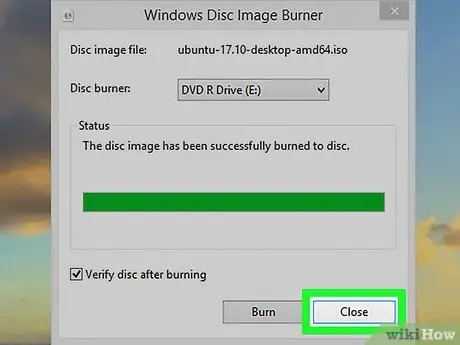
Քայլ 9. Կտտացրեք Ավարտել, երբ հուշվի:
Այն պատուհանի ներքևում է: Այժմ դուք կարող եք դուրս հանել այրված ձայնասկավառակը համակարգչից:
Մեթոդ 2 4 -ից. Այրեք տվյալների ձայնասկավառակը Mac համակարգչում
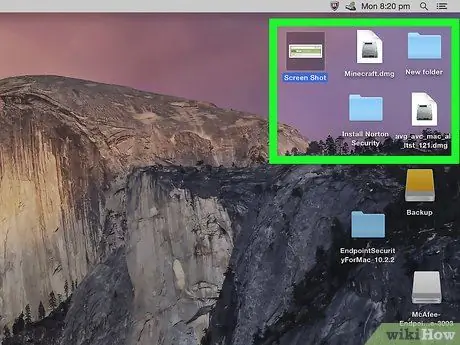
Քայլ 1. Հասկացեք, թե ինչպես է աշխատում տվյալների ձայնասկավառակի ստեղծումը:
Եթե ցանկանում եք միայն ֆայլերը և թղթապանակները պահել CD- ի վրա, դրանք պահելու համար կարող եք ֆայլերը/թղթապանակները այրել CD- ի վրա: Տվյալների ձայնասկավառակները չեն կարող նվագարկվել, բայց դրանք կարող են դիտվել և բացվել այնպես, ինչպես ցանկացած այլ պահեստային միջոց (օրինակ ՝ ֆլեշ կրիչ):
- Մի քանի տեսակի ֆայլեր, որոնք կարելի է այրել CD- ի վրա, ներառում են լուսանկարներ, տեսանյութեր և փաստաթղթեր:
- Եթե ցանկանում եք երաժշտական ֆայլերը այրել CD- ի վրա ՝ նվագարկելիության համար (օրինակ ՝ CD, որը կարող է օգտագործվել CD նվագարկիչում), նայեք, թե ինչպես պետք է այրել երաժշտական CD- ն:
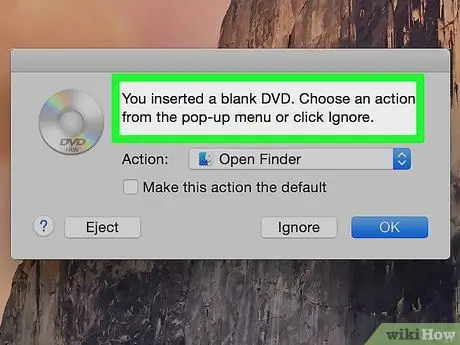
Քայլ 2. Տեղադրեք դատարկ սկավառակ համակարգչի սկավառակի մեջ:
Mac համակարգիչների մեծամասնությունը ներկառուցված CD սկավառակ չունեն, այնպես որ դա անելու համար ձեզ հարկավոր կլինի արտաքին CD ընթերցող:
Դուք կարող եք գնել արտաքին սկավառակի ընթերցող Apple- ից ոչ ավելի, քան 90 դոլար:
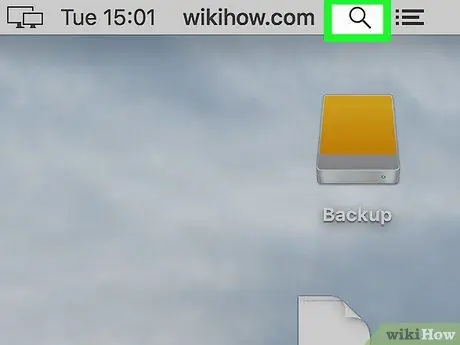
Քայլ 3. Բացեք Spotlight- ը
Կտտացրեք խոշորացույցի պատկերակին ՝ վերին աջ անկյունում:
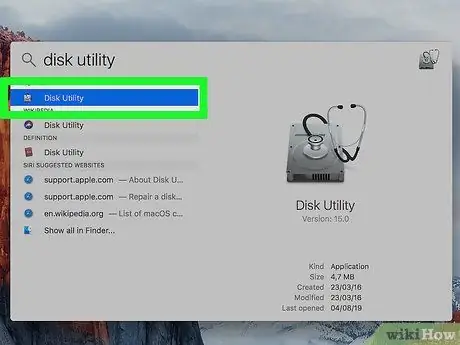
Քայլ 4. Գործարկեք Disk Utility- ը:
Հայտնվող որոնման դաշտում մուտքագրեք սկավառակի գործիքը, այնուհետև կրկնակի կտտացրեք այն Disk Utility առաջացող
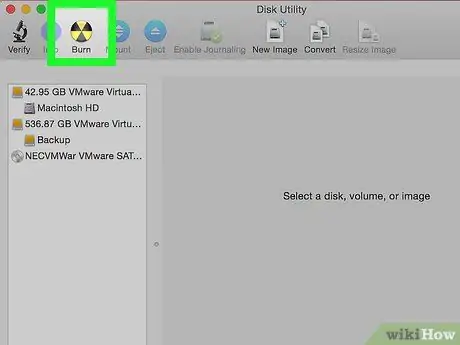
Քայլ 5. Սեղմեք Այրել:
Դա պատկերակ է, որը ձևավորված է ռադիոակտիվ խորհրդանիշի նման պատուհանի վերևում: Սա կբացի Finder պատուհանը:
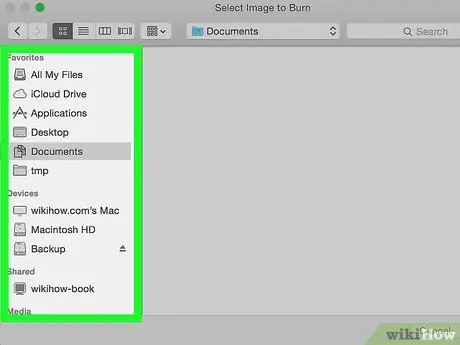
Քայլ 6. Ընտրեք ֆայլի գտնվելու վայրը:
Կտտացրեք այն թղթապանակին, որտեղ ցանկանում եք պահպանել այն ֆայլը, որը ցանկանում եք այրել: Այս թղթապանակը գտնվում է պատուհանի ձախ կողմում:
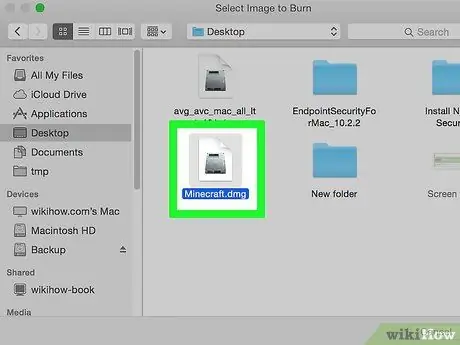
Քայլ 7. Ընտրեք այն ֆայլը, որը ցանկանում եք այրել:
Սեղմեք և մկնիկը քաշեք մի շարք ֆայլերի վրա, եթե ցանկանում եք ընտրել դրանք բոլորը: Կարող եք նաև պահել «Հրամանի» ստեղնը ՝ յուրաքանչյուր ֆայլը սեղմելիս, եթե ցանկանում եք ընտրել բազմաթիվ ֆայլեր:
Եթե ցանկանում եք այրել ֆայլը (օրինակ ՝ ISO), կտտացրեք այն ընտրելու համար:
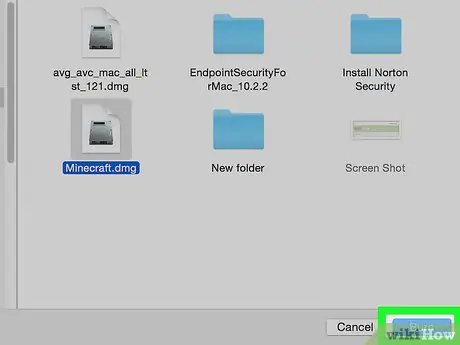
Քայլ 8. Կտտացրեք Այրել ներքևի աջ անկյունում:
Finder- ի պատուհանը կփակվի:
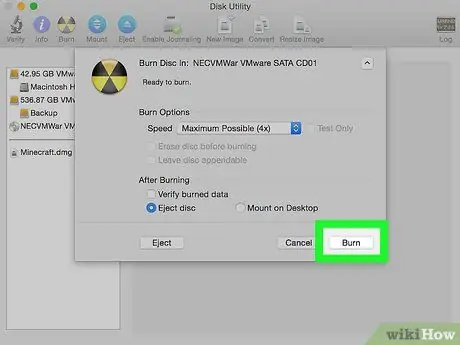
Քայլ 9. Երբ սեղմվում է, կտտացրեք Այրել:
Այն գտնվում է «Disk Utility» պատուհանի վերևի մոտ գտնվող թռուցիկ պատուհանում: Սեղմելով դրա վրա, կսկսվի այրման գործընթացը:
Եղեք համբերատար, քանի որ գործընթացը կարող է բավականին երկար տևել:
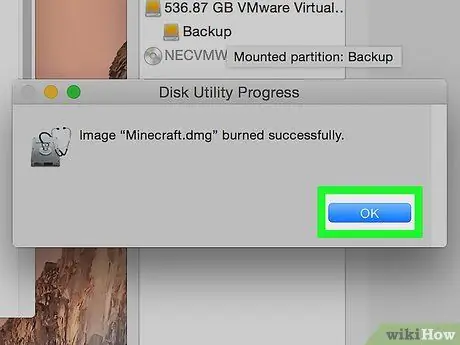
Քայլ 10. Կտտացրեք OK, երբ հուշվի:
Այն գտնվում է ներքևի աջ անկյունում: Սա ցույց է տալիս, որ այրման գործընթացը հաջողությամբ ավարտվել է:
Մեթոդ 3 -ից 4 -ը. Այրեք երաժշտական ձայնասկավառակը Windows համակարգչի վրա
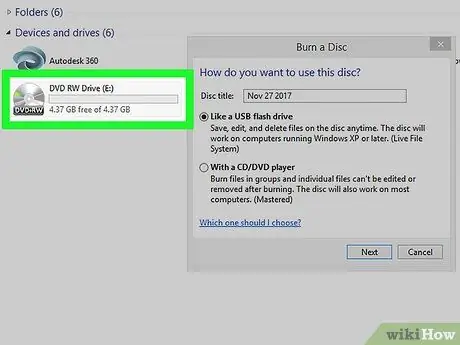
Քայլ 1. Տեղադրեք դատարկ սկավառակ համակարգչի սկավառակի մեջ:
Համոզվեք, որ օգտագործում եք ամբողջովին դատարկ CD:
- Եթե CD- ն օգտագործվել է, նախ ջնջեք դրա բովանդակությունը:
- Դուք պետք է օգտագործեք DVD սկավառակ: Դուք կարող եք պարզել ՝ փնտրելով «DVD» պատկերանշանը սկավառակի սկուտեղի վրա կամ դրա մոտ:
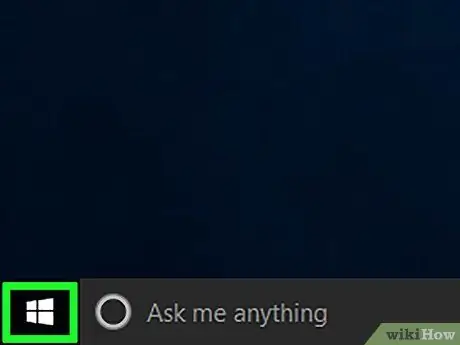
Քայլ 2. Գնալ դեպի Սկիզբ
Դա արեք ՝ կտտացնելով ներքևի ձախ անկյունում գտնվող Windows- ի պատկերանշանին: Սա կբերի մենյուն:
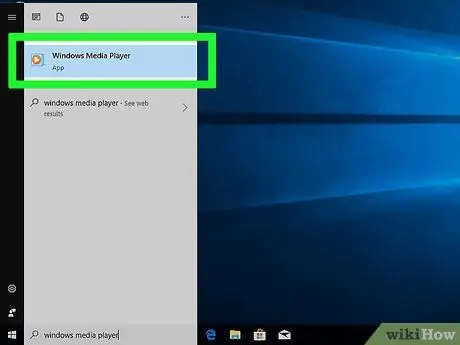
Քայլ 3. Գործարկեք Windows Media Player- ը:
Մուտքագրեք windows media player, այնուհետև կտտացրեք Windows Media Player որը հայտնվում է որոնման արդյունքների վերևում:
- Եթե Windows Media Player տարբերակը չի հայտնվում որոնման արդյունքների վերևում, նշանակում է, որ այս ծրագիրը տեղադրված չէ ձեր համակարգչում:
- Օգտագործեք iTunes- ը, եթե Windows Media Player- ը տեղադրված չէ: Ներբեռնեք և տեղադրեք iTunes- ը համակարգչում, ապա անցեք հաջորդ մեթոդին:
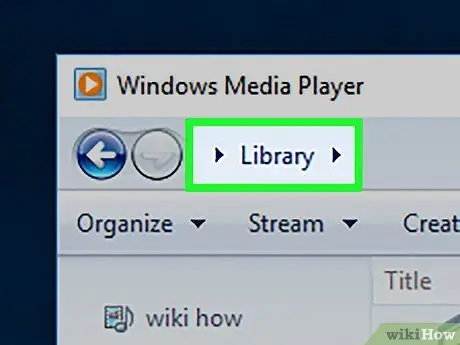
Քայլ 4. Կտտացրեք Գրադարան:
Այս ներդիրը գտնվում է Windows Media Player պատուհանի վերին ձախ կողմում:
Եթե Windows Media Player- ը բացել է Երաժշտության գրադարանի էջը, բաց թողեք այս և հաջորդ քայլը:
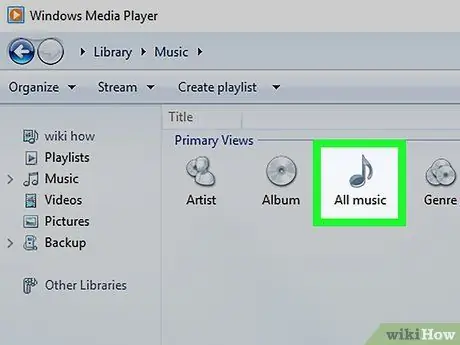
Քայլ 5. Բացեք Երաժշտության գրադարանը:
Գնացեք կատեգորիայի էջ ՝ կրկնակի սեղմելով Երաժշտություն. Հաջորդը, կրկնակի սեղմելով, բացեք ձեր համակարգչի երաժշտական ֆայլերի ցանկը Բոլոր երաժշտությունը.
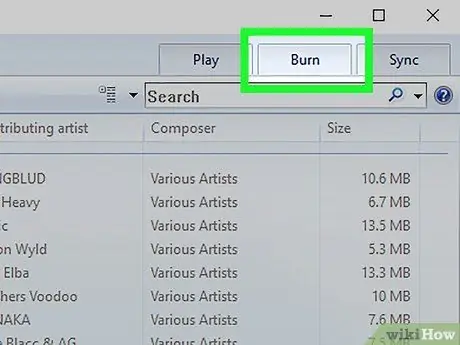
Քայլ 6. Կտտացրեք Այրել:
Այն գտնվում է Windows Media Player պատուհանի վերին աջ անկյունում:
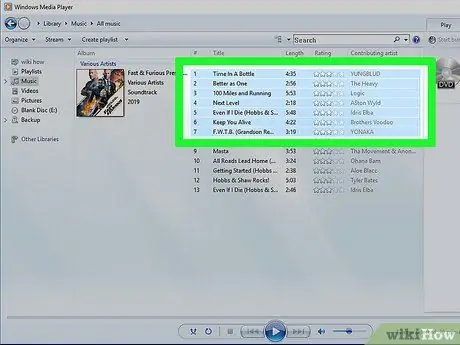
Քայլ 7. Ընտրեք այն երաժշտությունը, որը ցանկանում եք այրել:
Սեղմեք Ctrl ստեղնը ՝ կտտացնելով յուրաքանչյուր երգ, որը ցանկանում եք ավելացնել CD- ին:
Սովորաբար մեկ ձայնասկավառակի վրա կարող եք այրել 70-80 րոպե երաժշտություն:
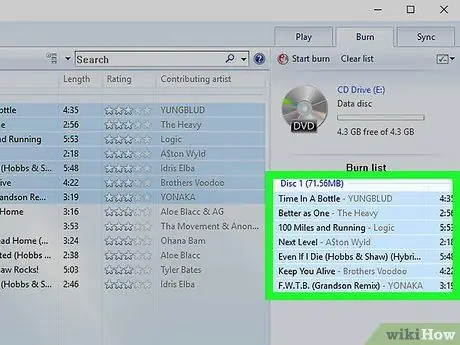
Քայլ 8. Երաժշտությունը ավելացրեք «Այրել» ներդիրին:
Սեղմեք և քաշեք ձեր ընտրած երգերից մեկը պատուհանի աջ կողմում գտնվող «Այրել» ներդիրի կողագոտուն, այնուհետև երգը թողեք այնտեղ: Բոլոր ընտրված երգերը կցուցադրվեն «Այրել» ներդիրում:
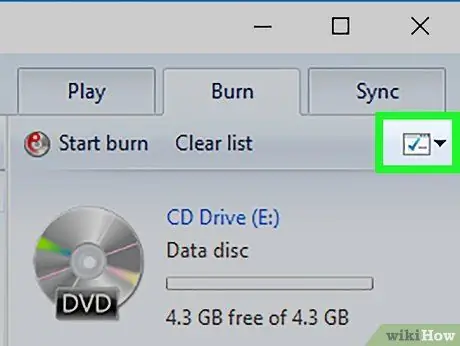
Քայլ 9. Կտտացրեք «Ընտրանքներ» պատկերակին:
Այս սպիտակ տուփը, որի մեջ կանաչ նշան է դրված, գտնվում է «Այրել» ներդիրի վերևում: Բացվող ընտրացանկը կցուցադրվի:
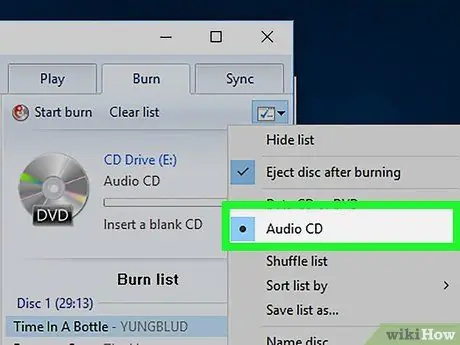
Քայլ 10. Սեղմեք Audio CD- ի վրա:
Այս տարբերակը բացվող ընտրացանկի մեջտեղում է:
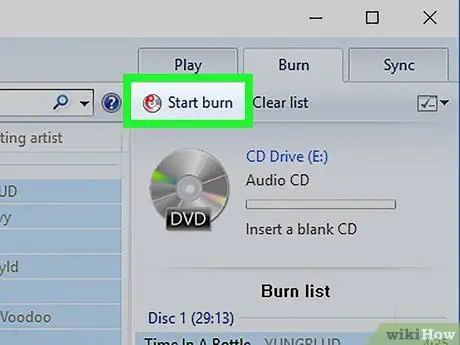
Քայլ 11. Կտտացրեք Start burn:
Կոճակը գտնվում է «Այրել» կողային վահանակի վերևում: Ընտրված երգը կգրվի սկավառակի վրա:
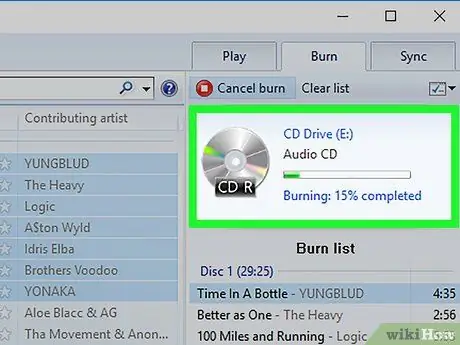
Քայլ 12. Սպասեք, մինչև ձայնասկավառակը ավարտվի այրումը:
Ձեր ձայնասկավառակը դուրս կհանվի, երբ այրումն ավարտվի: Երբ գործընթացը ավարտված է, կարող եք այն նվագարկել CD նվագարկիչի վրա (օրինակ ՝ մեքենայի մեջ CD նվագարկիչ):
Մեթոդ 4 -ից 4 -ը. Burn Music CD- ն Mac համակարգչի վրա
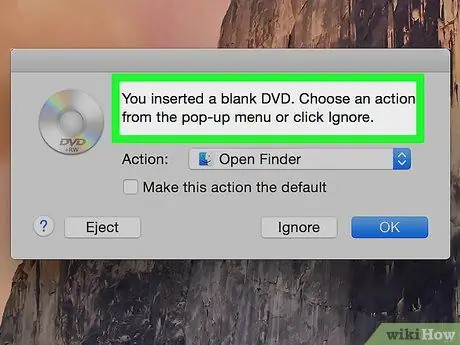
Քայլ 1. Տեղադրեք դատարկ սկավառակ համակարգչի սկավառակի մեջ:
Mac համակարգիչների մեծամասնությունը ներկառուցված CD սկավառակ չունեն, այնպես որ դա անելու համար ձեզ հարկավոր կլինի արտաքին CD ընթերցող:
Դուք կարող եք գնել արտաքին սկավառակի ընթերցող Apple- ից ոչ ավելի, քան 90 դոլար:
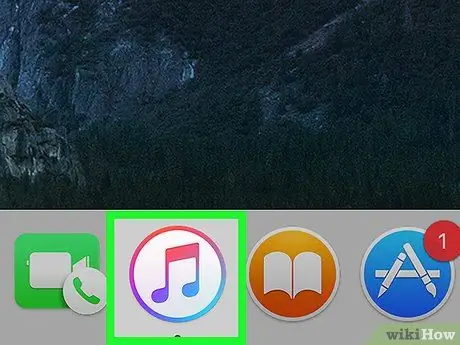
Քայլ 2. Գործարկել iTunes- ը:
Կատարեք դա `կրկնակի սեղմելով iTunes պատկերակը, որը սպիտակ ֆոնի վրա գունագեղ երաժշտական նոտա է:
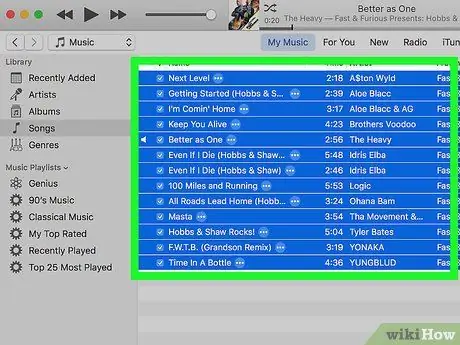
Քայլ 3. Ընտրեք այն երգը, որը ցանկանում եք այրել:
Սեղմեք հրամանը (սեղմեք Ctrl, եթե Windows եք օգտագործում), կտտացնելով յուրաքանչյուր երգին, որը ցանկանում եք ավելացնել CD- ին:
- Ձայնասկավառակների մեծ մասը կարող է պահել 70-80 րոպե երաժշտություն:
- Միգուցե պետք է սեղմել ներդիրը Երգեր iTunes- ում երգերի ցուցակը ցուցադրելու համար դրանք ընտրելուց առաջ:
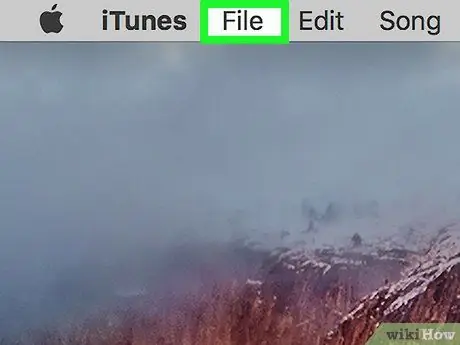
Քայլ 4. Սեղմեք Պատկեր վերին ձախ անկյունում:
Բացվող ընտրացանկը կցուցադրվի:
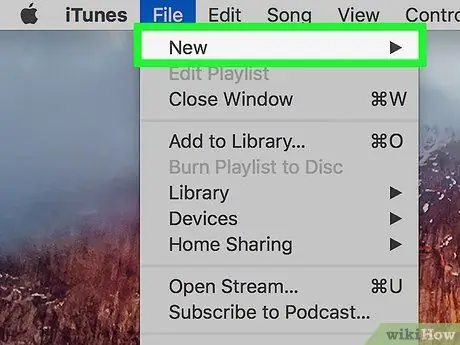
Քայլ 5. Ընտրեք Նոր որը բացվող ընտրացանկում է ֆայլեր:
Կհայտնվի բացվող ընտրացանկ:
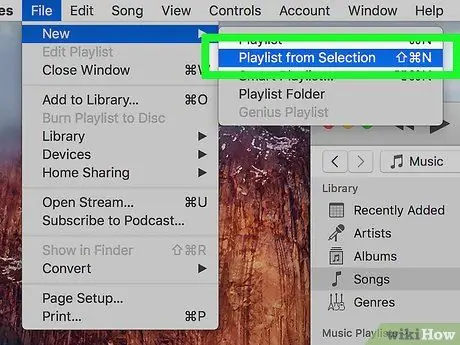
Քայլ 6. Բացվող ընտրացանկում կտտացրեք Ընտրացանկից ընտրացանկ:
Ստեղծվելու է նոր երգացանկ, որը պարունակում է բոլոր ընտրված երաժշտությունը:
Դուք կարող եք անվանել երգացանկը ՝ մուտքագրելով դրա անունը և շարունակելուց առաջ սեղմելով Return:
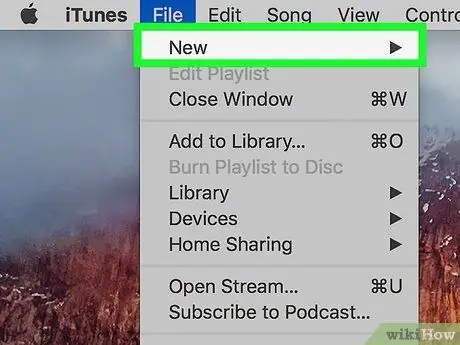
Քայլ 7. Սեղմեք Ֆայլ վերին աջ անկյունում:
Կրկին կցուցադրվի բացվող ընտրացանկ:
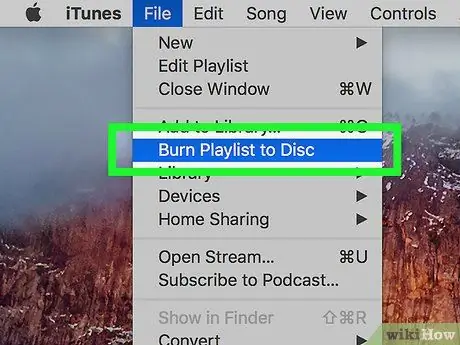
Քայլ 8. Կտտացրեք Այրել երգացանկը սկավառակի վրա:
Այս տարբերակը բացվող ընտրացանկում է Ֆայլ. Բացվող պատուհան կբացվի:
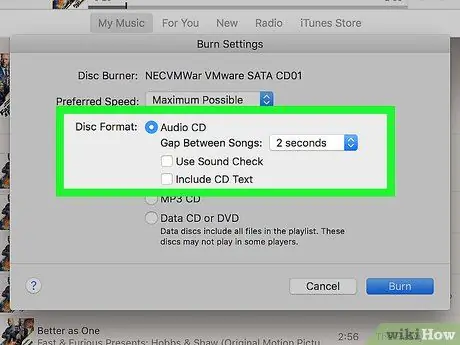
Քայլ 9. Ստուգեք «Աուդիո ձայնասկավառակ» վանդակը `բացվող պատուհանի վերևում:
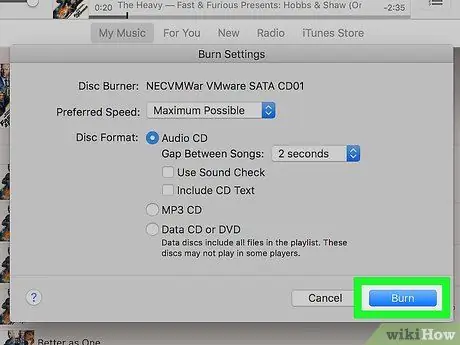
Քայլ 10. Պատուհանի ներքևում կտտացրեք Այրել:
Համակարգիչը կսկսի այրել ձեր ընտրած երգը սկավառակի վրա:
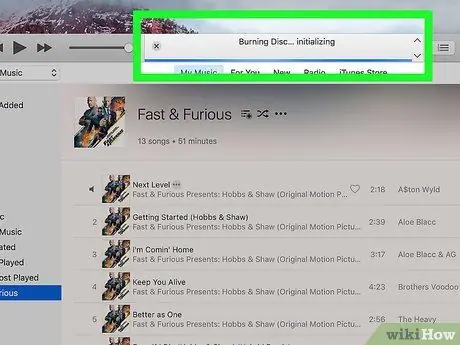
Քայլ 11. Սպասեք, մինչև ձայնասկավառակը ավարտվի այրումը:
Ձեր ձայնասկավառակը դուրս կհանվի, երբ այրումն ավարտվի: Գործընթացն ավարտվելուց հետո կարող եք այն նվագարկել CD նվագարկիչի վրա (օրինակ ՝ CD նվագարկիչ մեքենայում):
Խորհուրդներ
- Ֆայլեր այրելիս միշտ օգտագործեք նոր, որակյալ ձայնասկավառակ:
- Դուք կարող եք ձայնագրել ձայնասկավառակներ ՝ օգտագործելով տարբեր ծրագրեր, օրինակ ՝ iTunes- ը:
- Տվյալների ֆայլերը CD- ի վրա «այրել» հիմնականում նույնն է, ինչ ֆայլերը պատճենելը և դրանք տեղադրելը CD- ի վրա, մինչդեռ աուդիո ձայնասկավառակի ստեղծումը գործընթաց է, որը պահանջում է հատուկ ծրագրակազմ:






